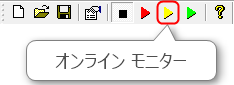プロジェクトを作成する
1.プロジェクトの保存先となるフォルダを作成します。
2.Panel Editorを起動し、「新規プロジェクト作成」をクリックします。右エリアに新規プロジェクトのベースとなるフレームワークが表示されるので、「新規フレームワーク」を選択し、「作成」ボタンをクリックします。確認画面が表示されるので、「はい」を選択します。
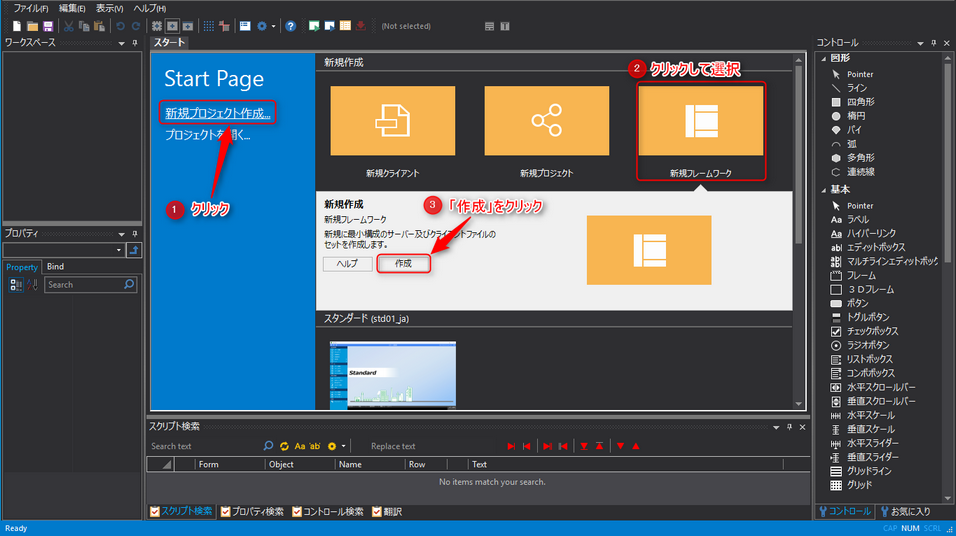
3.プロジェクトの保存場所として「1」で作成したフォルダを選択し、プロジェクトファイル名を入力します。その後、「完了」をクリックします。
4.ブランクのフレームプロジェクトとして、クライアント設定ファイル(client.xml)とサーバ設定ファイル(server.xml)が登録されたプロジェクトが表示されます。また、プロジェクトとしての推奨フォルダがプロジェクトの保存場所に作成されます。作成フォルダの用途は以下の通りです。
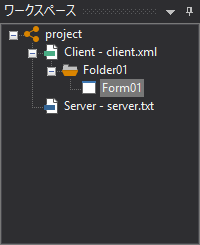 |
作成フォルダの用途
|
5.クライアント設定ファイル(client.xml)には、初期状態でFolder01とその中にForm01が入っています。
6.PSLoginStartupルートプロパティを「AUTO」にします。
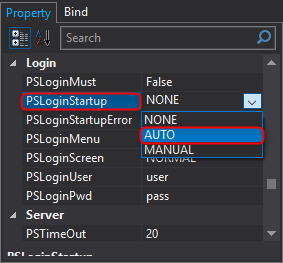
7.ここで一旦、設定を保存します。

本トレーニングで使用する為にPanel Serverに仮想デバイスを設定し、タグを登録します。
1.Panel Serverを起動します。Panel Editorの下図のアイコンをクリックすると、Panel Serverが起動し本プロジェクトのサーバ設定ファイルを開きます。

2.Panel Serverにタグを登録します。以下のような仮想デバイスとタグを追加してください(作業手順は「画面開発の基本」の「プロジェクトの新規作成-トレーニング用のタグを作成する」を参考にして下さい)。
ユニット名: “U01” ・・・仮想デバイス
フォルダ名: “F01”
登録するタグ:
タグ |
デバイス種別 |
備考 |
“T01”から”T10”までの連番 |
D (データレジスタ) |
10点の連続したタグを作成する |
“T51”から”T60”までの連番 |
M (内部リレー) |
(同上) |
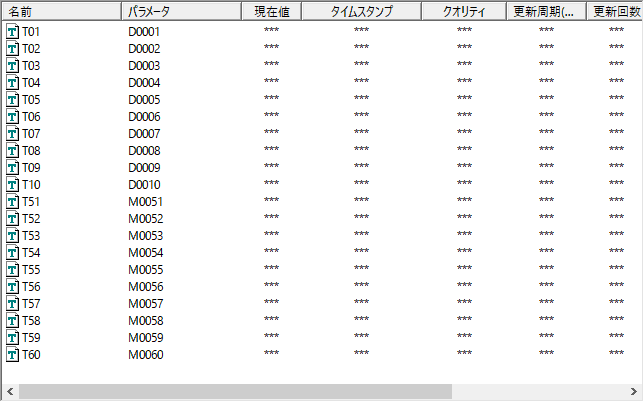
|
Panel Serverに一度にたくさんのタグを登録したい場合には、タグの連続追加機能が便利です。タグを追加したいフォルダを右クリックしてメニューを表示し、“タグ連続追加”を選択します。タグのタイプや連番のルールなどをウィザードに従って指定することで、複数のタグを一括作成することができます。 |
3.Panel Serverに“タグモニタ”ビューを追加します(作業手順は「タグの画面割り付け」を参考にして下さい)。
タグを登録したら“タグモニタ”ビューを追加しておいてください。
|
タグモニタビューにモニタ対象のタグを追加する場合、MultiViewに表示されているタグをタグモニタビューにドラッグ&ドロップすることでも追加が可能です。 |
4.Panel Serverの設定内容を保存します。下図の保存ボタンをクリックします。

5.Panel Serverの「オンライン モニター」ボタンをクリックします。Panel Serverがオンラインとなります。